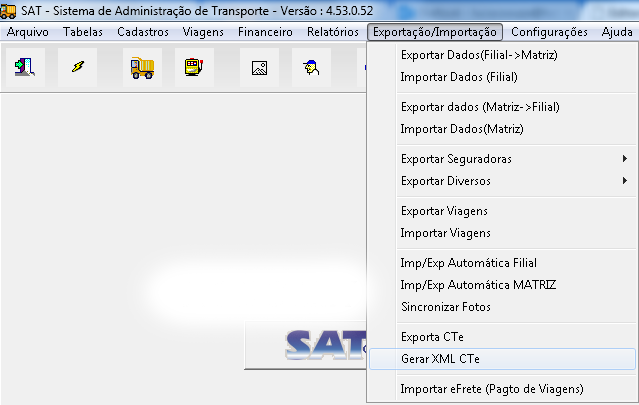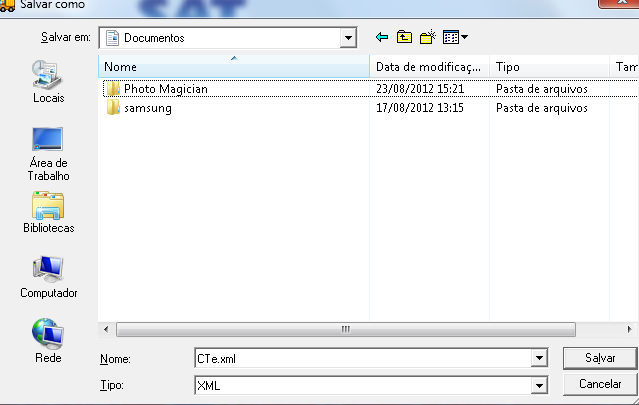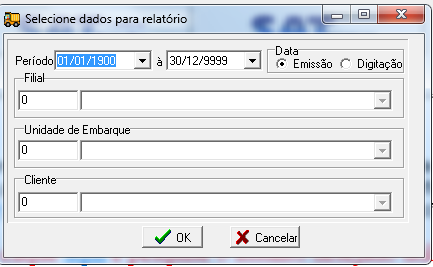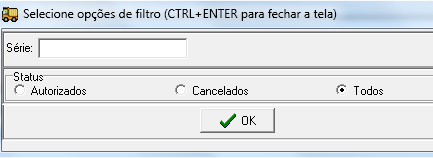Gerar XML CTe
(Criou pĂĄgina com 'Para Gerar XML CTe Abra o SAT , vĂĄ em '''Exportação/Importação ---> Gerar XML CTe''' Arquivo:ei40.png Na tela que abrir escolha o Local onde vocĂȘ quer salvar ...') |
|||
| (3 ediçÔes intermediårias de um usuårio não apresentadas) | |||
| Linha 8: | Linha 8: | ||
| â | Na tela que abrir escolha o Local onde vocĂȘ quer salvar | + | Na tela que abrir escolha o Local onde vocĂȘ quer salvar os '''arquivos XML.''' |
| Linha 31: | Linha 31: | ||
| â | + | No campo data se vocĂȘ quer a de "EmissĂŁo ou Digitação" | |
| Linha 58: | Linha 58: | ||
| â | Digite | + | Digite os nĂșmeros de sĂ©rie dos CTes da Empresa. |
Edição atual tal como 19h21min de 4 de setembro de 2012
Para Gerar XML CTe
Abra o SAT , vå em Exportação/Importação ---> Gerar XML CTe
Na tela que abrir escolha o Local onde vocĂȘ quer salvar os arquivos XML.
No exemplo salvaremos nos Meus Documentos.
Clique em salvar.
Uma nova tela se abrirĂĄ:
Nesse filtro escolha o perĂodo em que as informaçÔes do XML se encontram.
No campo data se vocĂȘ quer a de "EmissĂŁo ou Digitação"
Selecione a Filial, ou escolha TODAS
Selecione as Unidades de embarque, ou TODAS
Selecione o Cliente, ou TODOS
ApĂłs isso , clique em OK , AbrirĂĄ uma nova tela:
Digite os nĂșmeros de sĂ©rie dos CTes da Empresa.
E escolha um dos status : Todos, Cancelados ou Autorizados.
Clique OK e espere o processo acabar, se tudo ocorrer bem a seguinte mensagem aparecerĂĄ:
OBS:.O arquivo XML se encontrarå no local onde salvou no começo do processo.